Как работать с Wazzup в Альфа CRM
Wazzup позволяет писать клиентам в мессенджеры первыми прямо из CRM. А еще помогает сэкономить время менеджеров: лиды создаются автоматически, когда клиент пишет вам впервые, а из чатов можно отправлять шаблоны и переходить в пару кликов к карточке клиента.
Как подключить Wazzup к Альфа CRM
Понадобится 5 минут. Сразу после подключения сможете бесплатно тестировать интеграцию.
1. В личном кабинете Wazzup в разделе «Каналы» подключите WhatsApp, WhatsApp Business API или Telegram.
2. В разделе «Интеграция с CRM» выберите ALFACRM → нажмите «Продолжить» → «Подключить».
3. Откроется новая вкладка с CRM. Введите название своего аккаунта CRM в формате demo.s20.online → нажмите «Подключить». Название аккаунта можно посмотреть в адресной строке, где прописан URL страницы.
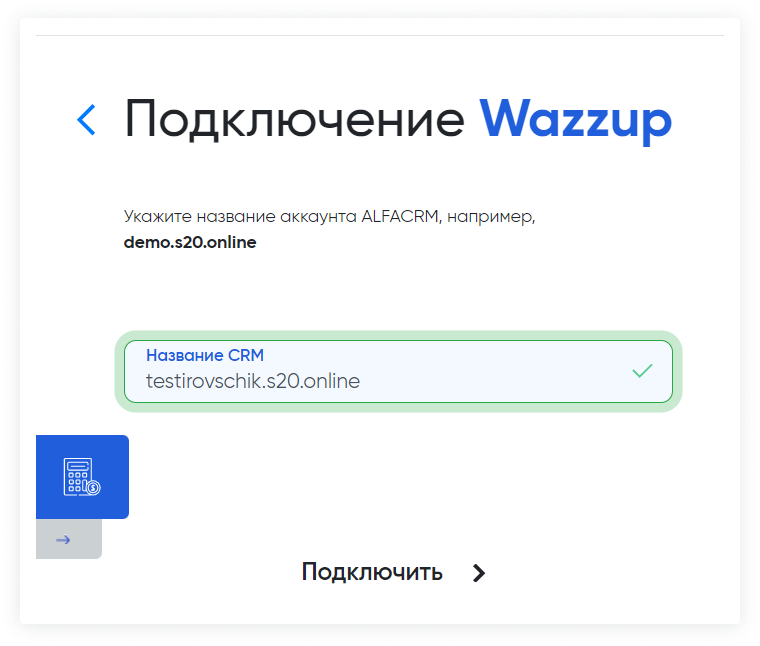
4. Откроются настройки SMS в CRM. Wazzup подключается как провайдер для SMS рассылок, но сообщения будут уходить в мессенджеры.
В поле «Каналы» выберите подключенный канал.
Ниже поставьте галочку «Создание лида на лету: При входящем сообщении с неизвестного номера». Когда клиент впервые напишет вам, в CRM автоматически создастся лид.
Остальные настройки не меняйте.
Нажмите на кнопку «Сохранить».
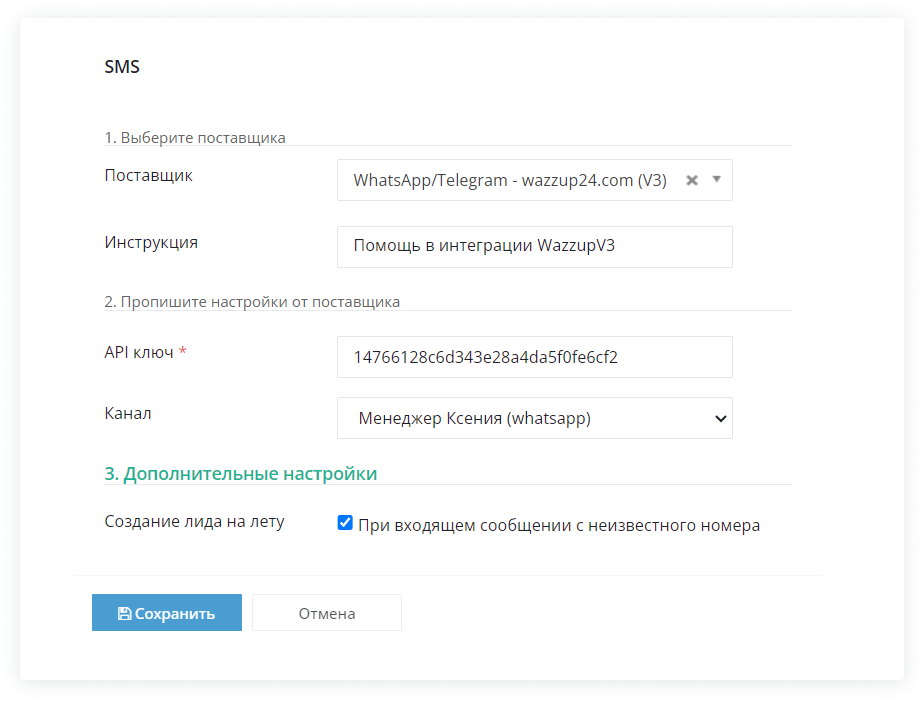
5. Вернитесь на вкладку с Wazzup → обновите страницу.
В первом пункте раздела «Интеграция с CRM» выберите роли для сотрудников. Роль определяет права сотрудника: какие чаты он видит и может ли он переписываться с клиентами. Чтобы назначить роли, нажмите «Выбрать роли» → откроется модальное окно со списком всех сотрудников из CRM.
Для каждого сотрудника выберите одну из ролей:
- «Менеджер» — может написать только тем клиентам, за которых он назначен ответственным в CRM. Не видит переписку других.
- «Руководитель» — видит все переписки и может написать любому клиенту.
- «Контроль качества» — видит все переписки, но не может ничего написать клиентам.
Если вы не уверены, как распределить роли, посмотрите примеры настройки для самых частых кейсов:
- Клиенты приходят с простыми вопросами и не важно, кто на них отвечает. Отвечает первый, кто смог.
- При посменном графике не нужно дополнительно распределять чаты между сотрудниками, отвечает тот, кто сегодня на работе.
Включите ползунок «Получает новых клиентов» тем сотрудникам, на которых нужно создавать сделки, когда напишут новые клиенты. Нажимаем «Применить» → «Готово».
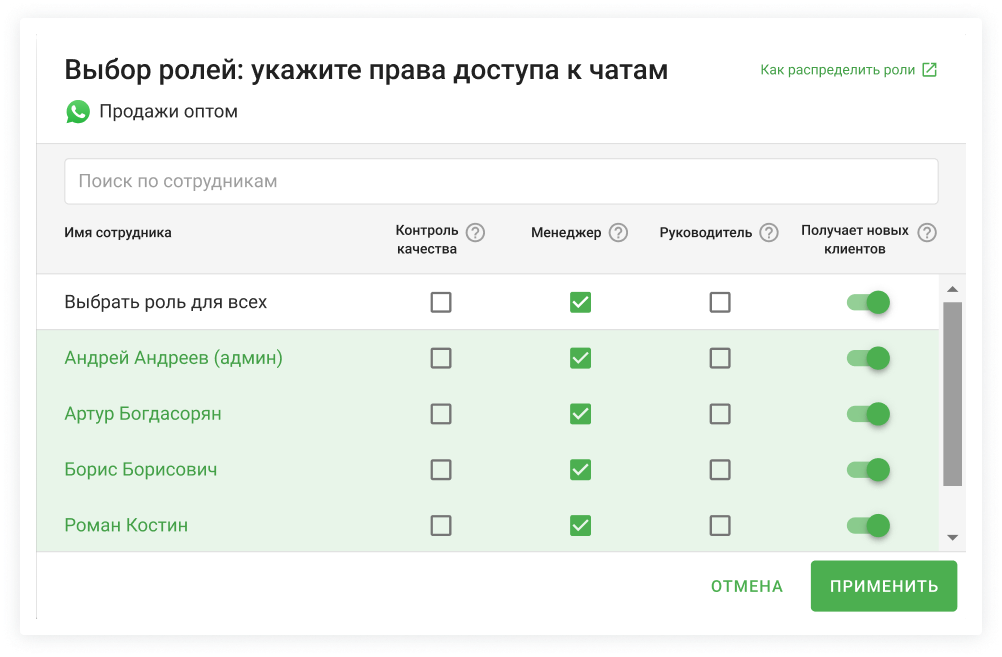
Второй и третий пункты настроек не меняйте — в интеграции с Альфа CRM они ни на что не влияют
Сохраните настройки.
Готово — теперь можно тестировать сервис.
Где находятся чаты Wazzup в Альфа CRM и как ими пользоваться
В чаты можно перейти по кнопке Wazzup в левой панели меню или в карточке клиента.
Чтобы попасть в список всех доступных вам чатов, кликните на кнопку Wazzup в меню слева. При клике на контакт, откроется диалог с ним.
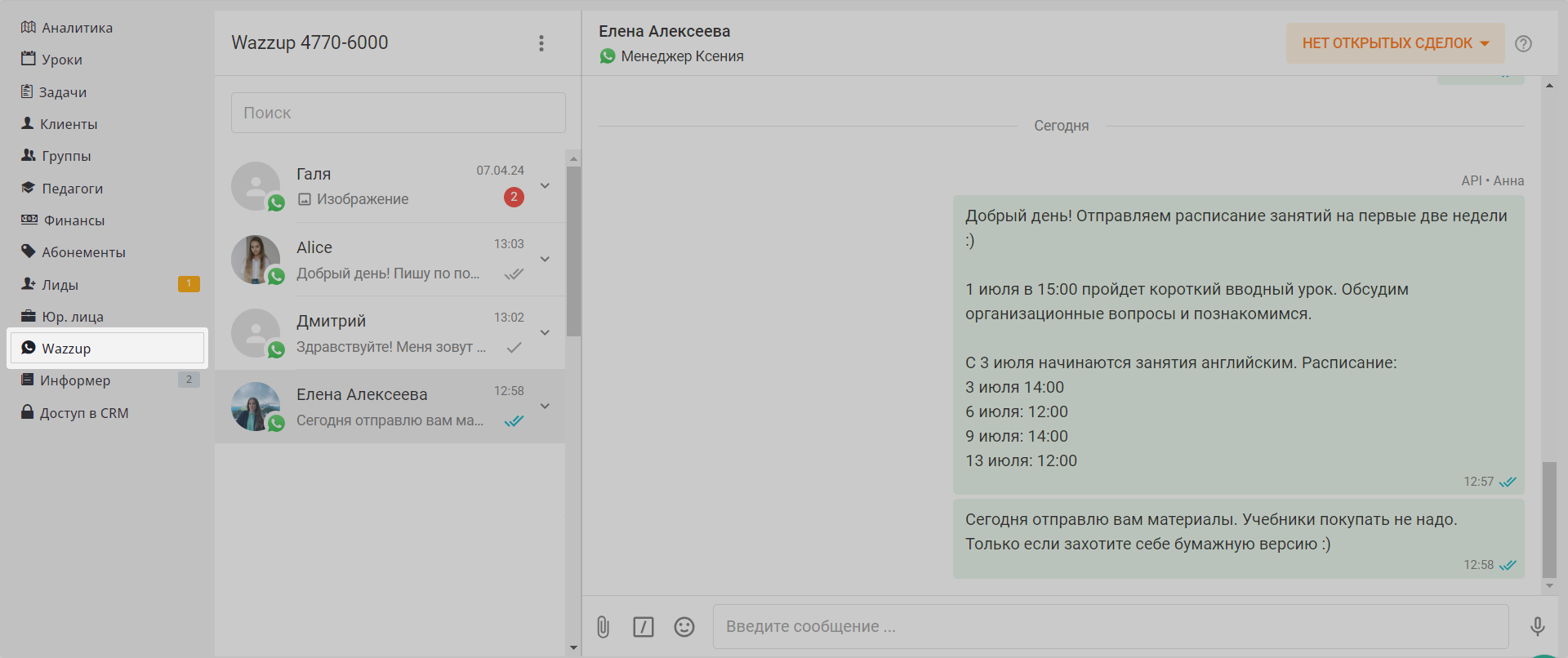
В этом окне удобно работать, когда много переписываетесь и надо переключаться между чатами.
Чтобы открыть диалог из карточки клиента, нажмите на значок WhatsApp в нижнем меню в карточке.
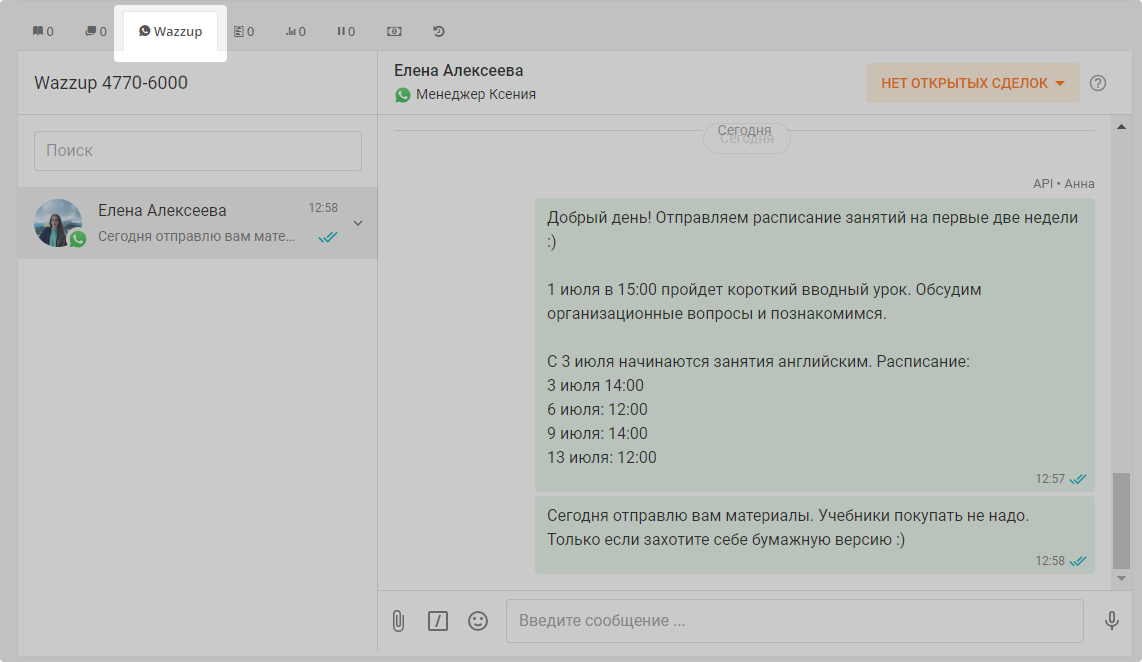
Если у клиента указано несколько номеров, то можно выбрать на какой написать. Для этого нажмите на три полоски рядом с именем клиента → «Создать диалог» → выберите нужный номер и нажмите «Создать».
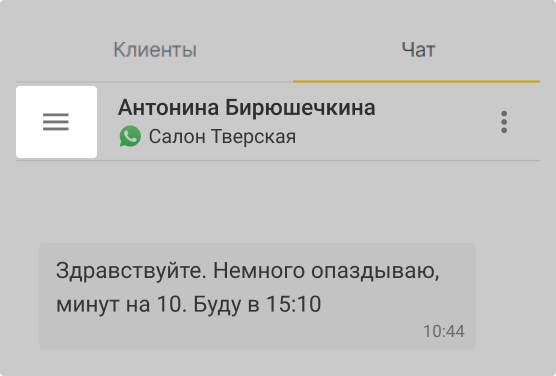
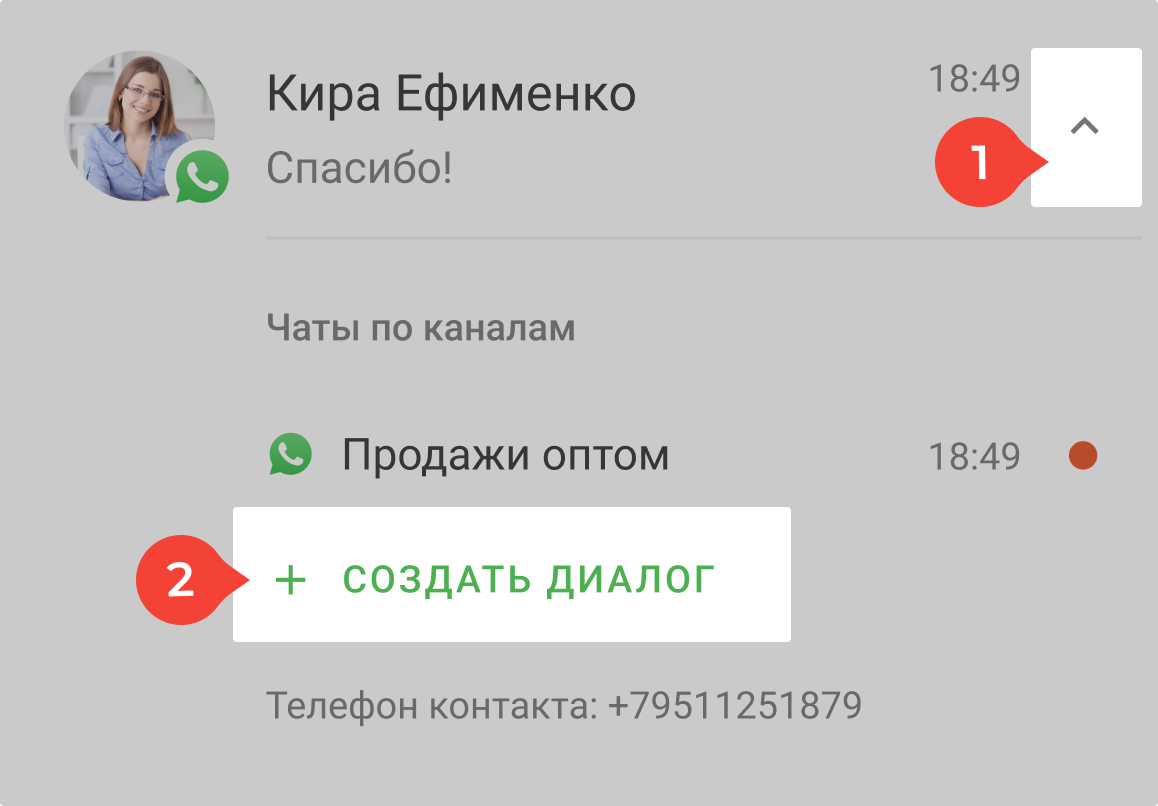
Историю сообщений можно также посмотреть в карточке клиента в разделе коммуникации. Входящие будут отмечены как комментарий от Service Account.
👉 Как устроены чаты Wazzup: как работает кнопка «Отвечать не нужно», как быстро перейти в карточку контакта
👉 Какие возможности есть в чатах: шаблоны, запись голосовых, цитирование и другое